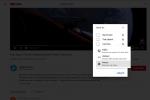Apakah Anda bosan dengan semua klik kanan hanya untuk mengakses perintah sederhana seperti potong, salin, dan tempel? Tentu saja, ini tidak terlalu memakan banyak tenaga, tetapi akan sangat mengganggu setelah beberapa saat jika Anda terus-menerus melakukan salah satu tindakan ini menggunakan hewan pengerat mekanis.
Isi
- Potong (Ctrl + X)
- Salin (Ctrl + C)
- Tempel (Ctrl + V)
- Membatalkan (Ctrl + Z)
- Tip tambahan tentang bekerja antar aplikasi
Jika Anda tidak menggunakan perintah pintasan, Anda kehilangan cara mudah untuk menghemat waktu dan tenaga. Baca terus untuk mengetahui perintah sederhana yang menggabungkan Kontrol (Ctrl) dan tombol lain untuk memotong, menyalin, menempel, dan bahkan membatalkan tindakan di seluruh aplikasi Windows.
Video yang Direkomendasikan
Potong (Ctrl + X)

Saat memotong teks menggunakan pintasan, Anda menghapusnya dari lokasi target sambil mengirimkannya ke clipboard di memori sistem. Ctrl + X memungkinkan Anda menghapus teks di satu area dan menempelkan teks yang sama beberapa kali di area lain.
Awalnya, Windows tidak secara otomatis menyimpan riwayat item di clipboard Anda, artinya teks ditulis ulang di memori setiap kali Anda mengetik pintasan keyboard. Itu berubah dengan Pembaruan Oktober 2018, yang memperkenalkan papan klip yang diperluas dengan sejarah.
Untuk mengakses riwayat ini, Anda dapat mengetikkan Tombol Windows + V kombinasi. Jendela pop-up muncul mencantumkan simpanan teks yang sebelumnya Anda potong bersama dengan teks yang Anda salin menggunakan pintasan keyboard berbeda (lihat bagian berikutnya). Cukup pilih salah satu entri yang direkam, dan itu akan ditempelkan ke dokumen target Anda. Namun, Anda harus mengaktifkannya secara manual saat pertama kali mengetik Tombol Windows + V kombinasi.
Secara keseluruhan, ini adalah cara yang bagus untuk mengatur ulang teks dalam laporan atau mengambil sepotong informasi dari satu area dan mengisi beberapa formulir dengan data yang sama. Namun, pihaknya tidak mempunyai masukan alternatif. Ya, Menggeser+ Hapus dulunya merupakan sesuatu, tapi kombo itu sekarang digunakan untuk perintah lain.
Salin (Ctrl + C)

Pintasan keyboard ini untuk menyalin teks mirip dengan Cut di mana teks dikirim ke clipboard di memori sistem. Namun, tidak seperti Cut, teks sumber yang Anda salin tidak dihapus dari dokumen induk.
Jika Anda menggunakan versi Windows 10 sebelum Pembaruan Oktober 2018 (sayang sekali), semua teks yang disalin ke clipboard akan ditimpa saat berikutnya Anda menggunakan Ctrl + C pintasan keyboard, sama seperti Cut.
Alternatifnya, Anda dapat menggunakan Ctrl + masuk jalan pintas. Itu Menyisipkan kuncinya ditemukan pada papan ketik ukuran penuh dengan papan angka. Itu mungkin berada di Nol kunci atau sebagai kunci khusus di dekat Rumah kunci. Ini mungkin pilihan yang lebih berguna jika Anda berurusan dengan banyak data numerik dan jari Anda jarang meninggalkan papan angka.
Tempel (Ctrl + V)

Sebagai rekap, keduanya Ctrl + X Dan Ctrl + C salin teks ke clipboard, hanya pintasan sebelumnya yang menghapus teks yang disalin dari dokumen; yang terakhir tidak. Itu Ctrl + V pintasan keyboard adalah kebalikannya: Ini menempelkan teks dari clipboard ke dokumen Anda di mana pun kursor Anda berada.
Ingatlah bahwa pemformatan dan spasi sering kali terbawa bersama teks, yang dapat menyebabkan masalah saat menempel ke bidang atau formulir baru. Biasanya Anda bisa Salin dan tempel versi teks yang belum diformat untuk membantu menghindari masalah ini.
Alternatifnya, Anda dapat menggunakan Shift + In jalan pintas, yang mungkin lebih berguna jika Anda menghabiskan banyak waktu menggunakan keypad numerik. Teks yang ditempel akan muncul di mana pun kursor Anda berada, jadi pastikan Anda memilih tempat yang tepat.
Membatalkan (Ctrl + Z)

Ups! Tidak bermaksud menimpa kalimat itu bukan? Pintasan keyboard praktis ini akan membatalkan tindakan terakhir yang Anda buat. Jika Anda sedang mengetik, misalnya, ini akan menghapus bagian teks terakhir yang Anda ketik sebelum dijeda, yang mungkin memakan waktu cukup lama.
Sebagian besar aplikasi Windows mendukung perintah pembatalan berulang, yang berarti Anda dapat menghapus tindakan terakhir Anda, yang sebelumnya, dan yang sebelumnya, dan seterusnya, selama Windows menyimpan riwayat Anda tindakan. Adobe Photoshop, misalnya, memungkinkan Anda melakukannya dengan menekan Ctrl + Z.
Sayangnya, fungsinya tidak universal pada setiap aplikasi. Sebelum memercayainya dalam skenario berisiko tinggi, Anda harus mengonfirmasi bahwa perintah tersebut didukung oleh aplikasi Anda.
Tip tambahan tentang bekerja antar aplikasi
Setiap program Windows mendukung perintah potong, salin, tempel, dan batalkan. Mereka adalah bagian dari fondasi Windows.
Pintasan melakukan hal yang sama setiap hari. Standar Ctrl ditambah surat menjalankan tugas tertentu. Cara kerjanya sama saat menulis spreadsheet, menyusun email, atau membuat dokumen.
Formulir dan aplikasi online tidak dapat diandalkan. Banyak yang mendukung pintasan yang sama, namun tidak ada jaminan. Sebelum memercayainya, cobalah aplikasi baru. Jalankan beberapa perintah untuk memastikannya berjalan dengan andal.
Rekomendasi Editor
- Masalah umum Windows 11 dan cara memperbaikinya
- Seseorang baru saja menggunakan ChatGPT untuk menghasilkan kunci Windows gratis
- 10 pintasan Windows teratas yang harus diketahui semua orang
- Perlu bekerja dari jalan raya? Berikut 5 laptop terbaik dengan LTE
- Perbaikan untuk kecepatan NVMe SSD yang lambat di Windows 11 telah dirilis — berikut cara mendapatkannya
Tingkatkan gaya hidup AndaTren Digital membantu pembaca mengawasi dunia teknologi yang bergerak cepat dengan semua berita terkini, ulasan produk yang menyenangkan, editorial yang berwawasan luas, dan cuplikan unik.